Microsoft explique comment vous pouvez donner en toute sécurité du temps CPU au projet Folding at Home avec Windows Sandbox
3 minute. lis
Mis à jour le
Lisez notre page de divulgation pour savoir comment vous pouvez aider MSPoweruser à soutenir l'équipe éditoriale En savoir plus
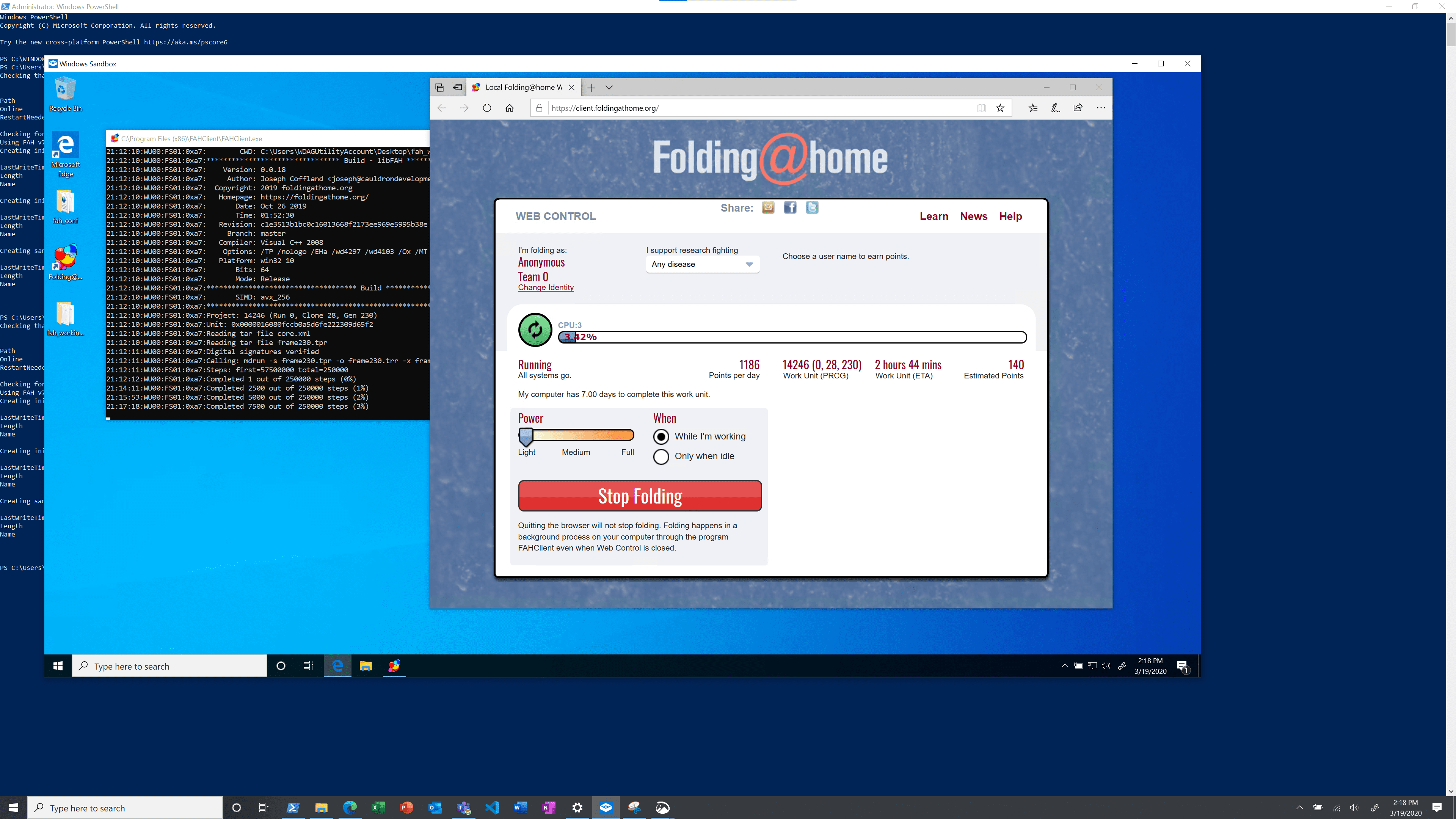
Lorsque les gens du projet Folding at Home ont lancé un appel aux passionnés d'informatique, Internet a répondu et le projet a maintenant réussi à attirer suffisamment d'utilisateurs pour que son le pouvoir a dépassé les sept meilleurs supercalculateurs au monde. Pour ceux qui ne le savent pas, Folding at Home est un projet informatique distribué pour effectuer des simulations de dynamique moléculaire de la dynamique des protéines. Le projet a d'abord été lancé pour aider au repliement des protéines, mais consacre maintenant ses ressources à la lutte contre la crise actuelle des coronavirus.
Si vous vouliez faire don de vos ressources au projet, vous pouvez maintenant le faire facilement. Microsoft a commun un script PowerShell qui permettra aux utilisateurs d'exécuter le client Folding at Home en toute sécurité sur Windows Sandbox. Pour ce faire, vous devrez ouvrir PowerShell ou Command Prompt en tant qu'administrateur et exécuter :
Powershell.exe -ExecutionPolicy Bypass -File. \ Install_folding_sandbox_on_host.ps1
Si vous souhaitez transmettre votre nom d'utilisateur, vous pouvez ajouter l'option -username :
Powershell.exe -ExecutionPolicy Bypass -File .\install_folding_sandbox_on_host.ps1 -username
Ce script télécharge et installe le dernier client Folding at Home sur Windows Sandbox. Si vous Sandbox n'est pas activé alors le script activera d'abord Sandbox et redémarrera le système. Une fois cela fait, vous pouvez réexécuter le script pour télécharger et installer le dernier client sur Windows Sandbox.
Microsoft a également créé un GitHub référentiel open source pour le script et demande aux utilisateurs de Windows de soumettre leurs idées pour exécuter des applications dans Windows Sandbox.
Mettre à jour: Microsoft a mis à jour la documentation en précisant que pour exécuter la commande Powershell, les utilisateurs devront d'abord télécharger le fichier "install_folding_sandbox_on_host.ps1". Pour ce faire, dirigez-vous vers le référentiel GitHub mentionné ci-dessus et téléchargez-le sous forme de fichier zip. Une fois cela fait, ouvrez le fichier zip et accédez à Windows-Sandbox-Utilities-master> Folding In Sandbox et extrayez le fichier "install_folding_sandbox_on_host.ps1". Suivez maintenant les étapes ci-dessous pour exécuter le programme.
- Ouvrez l'invite de commande ou Powershell en tant qu'administrateur (clic droit et sélectionnez Exécuter en tant qu'administrateur)
- Tapez maintenant "cd \" pour accéder au lecteur de démarrage par défaut.
- Une fois terminé, tapez "cd ”. Par exemple, si vous avez le fichier sur le bureau, tapez "cd users/ /desktop" et appuyez sur Entrée.
(Vous devrez changer les lettres de lecteur si vous avez extrait le fichier sur une partition différente de votre partition de démarrage par défaut) - Cela naviguera dans l'invite de commande ou Powershell jusqu'à l'emplacement du fichier "ps1" et vous devriez pouvoir exécuter la commande d'origine sans aucun problème. Notez que vous devrez activer la virtualisation dans le BIOS car Windows Sandbox en a besoin pour fonctionner.








